php エディタ Banana は、U ディスクのブート項目を無効にするためのデル コンピュータ BIOS の設定に関する詳細なチュートリアルを提供します。コンピュータを使用する場合、セキュリティを強化するために USB フラッシュ ドライブからの起動を制限する必要がある場合がありますが、この記事では、Dell コンピュータの BIOS 設定でこの操作を実装する方法について説明します。以下の手順に従ってセットアップを簡単に完了し、コンピューターのセキュリティを保護します。
まず、USB ブート ディスクをコンピュータの USB ポートに挿入し、コンピュータを再起動します。起動画面が表示されたら、F2 キーを押して BIOS セットアップ インターフェイスに入ります。写真は、Dell ノートブックの起動画面を示しています。
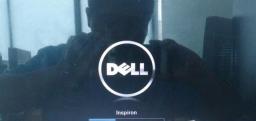
BIOS セットアップ メニューに入ったら、キーボードの矢印キーを使用してメニュー バーを [Boot] 列に移動します。この列には通常 6 種類のスタートアップ項目の設定が表示され、上位にランク付けされた項目が最初にコンピュータによって実行されます。
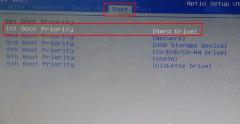
次に、上部のスタートアップ項目 [ハード ドライブ] を選択し、Enter キーを押して、USB ストレージ デバイスのスタートアップ項目を探して選択します。このオプションは、次の図に示すように、USB ブート ディスクに対応します。

Enter キーを押すと、USB ストレージ デバイスが最初の場所に移動し、ハード ドライブが 3 番目の起動優先順位に調整されていることがわかります。最後に、キーボードの F10 キーを押して変更を保存します。コンピューターが再起動すると、システムは挿入した USB フラッシュ ドライブから自動的に起動します。

USB ブートディスクを使用してスタートアップ項目を変更する方法の紹介は以上です。この方法では、特に一部の古いコンピュータ モデルに適した、手持ちの USB ブート ディスクを使用して操作できます。困っている友達がいる場合は、上記の手順を参考にして試してみてください。
以上がDell BIOS 設定で USB ブート オプションが無効になるの詳細内容です。詳細については、PHP 中国語 Web サイトの他の関連記事を参照してください。
 Windows PC/Mac/iPhoneで接続していないExpressVPNの修正-MinitoolMay 01, 2025 am 12:51 AM
Windows PC/Mac/iPhoneで接続していないExpressVPNの修正-MinitoolMay 01, 2025 am 12:51 AMExpressVPNはiPhone、Android電話、Mac、またはWindows PCで接続していませんか? ExpressVPNが接続または機能しない場合はどうすればよいですか?簡単に考えて、この投稿からソリューションを見つけてください。ここでは、PHP.CNはこのインターネットの問題を解決するための複数の方法を収集します。
 Windows 10/11での100%GPU使用のターゲットソリューションMay 01, 2025 am 12:50 AM
Windows 10/11での100%GPU使用のターゲットソリューションMay 01, 2025 am 12:50 AM100%GPUの使用法は悪いですか? Windows 10で100%のGPU使用を修正する方法は?心配しないでください。 PHP.CNのWebサイトでは、高いGPUの問題を解決するためのこの記事を提供します。これらの方法は、100%のGPU使用を受けている場合は試してみる価値があります。
 word -minitoolでアドインをダウンロード/インストール/追加/削除/無効化する方法May 01, 2025 am 12:49 AM
word -minitoolでアドインをダウンロード/インストール/追加/削除/無効化する方法May 01, 2025 am 12:49 AMMicrosoft Wordのアドインを使用して、より多くの機能を取得できます。この投稿では、Microsoft Wordのアドインをダウンロード、インストール、追加、または削除する方法を紹介します。削除/失われた単語またはその他のファイルを回復するのに役立つ無料のファイル回復方法も提供されます。
 システムのバックアップエラーコード0x807800A1&0x800423F3 -MINITOOLMay 01, 2025 am 12:48 AM
システムのバックアップエラーコード0x807800A1&0x800423F3 -MINITOOLMay 01, 2025 am 12:48 AM一部の人々は、システムのバックアップを作成しようとすると、システムバックアップエラーコード0x807800A1&0x800423F3を見つけます。これらのコードは、バックアップタスクを実行できなくなります。心配しないで! PHP.CN Webサイトのこの記事では、修正方法を教えてくれます
 Windows 10 Enterprise ISOのダウンロード/インストール、簡単なガイドを学ぶMay 01, 2025 am 12:47 AM
Windows 10 Enterprise ISOのダウンロード/インストール、簡単なガイドを学ぶMay 01, 2025 am 12:47 AMWindows 10 EnterpriseのISOファイルを取得して、ビジネス使用のためにインストールしたいですか? Windows 10 Enterprise ISOのダウンロード&インストールは簡単で、PHP.CNでは、Direct Downloを介してWindows 10 Enterprise ISO 20H2、21H1、または21H2をダウンロードする方法を紹介します
 nordvpnはWindows11で動作しません:簡単な修正があります-MinitoolMay 01, 2025 am 12:46 AM
nordvpnはWindows11で動作しません:簡単な修正があります-MinitoolMay 01, 2025 am 12:46 AMnordvpn Windows 11コンピューターで接続したり作業したりしていませんか?この問題の理由を知っていますか?この問題を解決したい場合、何をすべきか知っていますか?わからない場合は、正しい場所に来ます。この投稿では、PHP.CNソフトウェア
 Twitterはダウンしていますか?それをチェックする方法は?それを修正する方法は?この投稿を読んでください! - ミニトールMay 01, 2025 am 12:45 AM
Twitterはダウンしていますか?それをチェックする方法は?それを修正する方法は?この投稿を読んでください! - ミニトールMay 01, 2025 am 12:45 AM今日、Twitterは世界中でますます人気があります。ただし、適切に機能していないことがわかります。 Twitterはダウンしていますか?それをチェックする方法は?それを修正する方法は? PHP.CNからのこの投稿では、詳細を提供しています。
 レッドフォールのリリース日、トレーラー、予約注文、最新ニュース-MinitoolMay 01, 2025 am 12:44 AM
レッドフォールのリリース日、トレーラー、予約注文、最新ニュース-MinitoolMay 01, 2025 am 12:44 AMレッドフォールはいつ市場に出ますか? Redfallファンはこのゲームを試すのが待ちきれません。幸いなことに、リリース日は明確にされており、Redfallについて知っている詳細情報はすべてPHP.CN Webサイトのこの記事で開示されるため、興味がある場合は、


ホットAIツール

Undresser.AI Undress
リアルなヌード写真を作成する AI 搭載アプリ

AI Clothes Remover
写真から衣服を削除するオンライン AI ツール。

Undress AI Tool
脱衣画像を無料で

Clothoff.io
AI衣類リムーバー

Video Face Swap
完全無料の AI 顔交換ツールを使用して、あらゆるビデオの顔を簡単に交換できます。

人気の記事

ホットツール

SublimeText3 中国語版
中国語版、とても使いやすい

ゼンドスタジオ 13.0.1
強力な PHP 統合開発環境

PhpStorm Mac バージョン
最新(2018.2.1)のプロフェッショナル向けPHP統合開発ツール

ドリームウィーバー CS6
ビジュアル Web 開発ツール

SecLists
SecLists は、セキュリティ テスターの究極の相棒です。これは、セキュリティ評価中に頻繁に使用されるさまざまな種類のリストを 1 か所にまとめたものです。 SecLists は、セキュリティ テスターが必要とする可能性のあるすべてのリストを便利に提供することで、セキュリティ テストをより効率的かつ生産的にするのに役立ちます。リストの種類には、ユーザー名、パスワード、URL、ファジング ペイロード、機密データ パターン、Web シェルなどが含まれます。テスターはこのリポジトリを新しいテスト マシンにプルするだけで、必要なあらゆる種類のリストにアクセスできるようになります。

ホットトピック
 7864
7864 15
15 1649
1649 14
14 1404
1404 52
52 1300
1300 25
25 1242
1242 29
29


